Reklama
Linux to świetny system operacyjny, który może obsługiwać ogromną ilość sprzętu. Jednak jedną rzeczą, która nie obsługuje jeszcze tak dobrze, jak byśmy chcieli, są wyświetlacze HiDPI. Jeśli używasz Linuksa w systemie z wyświetlaczem HiDPI, być może zauważyłeś, że wszystko jest małe lub może po prostu wygląda dziwnie. W zależności od oprogramowania używanego w systemie Linux, oto kilka różnych wskazówek, które mogą pomóc Ci uzyskać lepsze wrażenia na ekranie HiDPI.
Co to jest HiDPI?
Ekrany są uważane za „HiDPI” lub „High Dots Per Inch”, gdy upakują ogromne ilości pikseli na mniejszym ekranie. Najczęstszym przykładem wyświetlacza HiDPI jest ten panel znajdujący się na MacBooku Pro Retina, ale istnieje kilka innych laptopów z wyświetlaczami HiDPI, takich jak Lenovo Yoga 2 Pro. Wyświetlacze HiDPI mogą być świetne, ponieważ zapewniają bardzo czyste i wyraźne wrażenia, które stają się najbardziej zauważalne dla tekstu. Jednak wiele programów jeszcze nie radzi sobie z obsługą tak wielu pikseli, więc zwykle używają tej samej ilości pikseli na każdym ekranie, co powoduje mniejszy rozmiar ekranów HiDPI.
To powiedziawszy, jest kilka wskazówek, którymi mogę się podzielić, które mogą, ale nie muszą dotyczyć ciebie, w zależności od tego, z czego korzystasz. Rzućmy na nie okiem.
Obsługa GDPome HiDPI
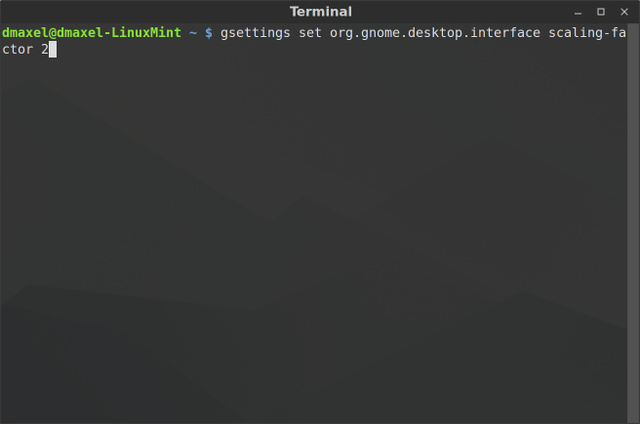
Gnom GNOME 3 Beta - Witamy na nowym komputerze z systemem Linux Czytaj więcej zaczął obsługiwać wyświetlacze HiDPI, ale zwykle wymaga dodatkowego popchnięcia, aby działał poprawnie. Użytkownicy Ubuntu zwracają uwagę: chociaż nie jest to poprawka związana z Jednością, możesz nadal chcieć zastosować to, aby tekst i inne elementy interfejsu nie wyglądały na zbyt małe lub zbyt duże.
Aby dać Gnome'owi ten dodatkowy nacisk, otwórz terminal i uruchom następującą komendę:
gsettings ustawia współczynnik skalowania org.gnome.desktop.interface 2
Zwiększy to współczynnik skalowania, dzięki czemu wszystko inne powinno wyglądać lepiej na ekranie. Oczywiście możesz zastąpić „2” inną wartością, więc jeśli wszystko jest dla ciebie za duże, możesz spróbować użyć 1,5 lub 1,75. Aby wrócić do pierwotnej wartości, użyj 1 zamiast tego.
Ustawienia KDP HiDPI
KDE Przewodnik po KDE: The Other Linux DesktopTen przewodnik ma na celu wprowadzenie tak zwanych „zaawansowanych użytkowników” komputerów z wprowadzeniem do KDE, w tym dostępną opcję (i swobodę). Czytaj więcej robi też przyzwoitą robotę, identyfikując i obsługując wyświetlacze HiDPI, ale może też potrzebować trochę pomocy. Przynajmniej tutaj nie potrzebujesz terminalu. Zamiast tego przejdź do Ustawienia systemowe -> Wygląd aplikacji. Stąd musisz udać się do dwóch różnych miejsc.

- Wybierać Czcionki, następnie Wymuś DPI czcionki. Tutaj możesz wprowadzić dowolny numer. Normalna wartość to 96, więc możesz zacząć od zwiększenia jej do 125, a jeśli jest to wciąż zbyt małe, jak na twoje gusta, zawsze możesz podać większą wartość. Jako odniesienie, 150 jest uważane za dość duże, więc nie próbuj dowolnych dużych liczb, takich jak 500.
- Wybierać Ikony, następnie zaawansowane. Tutaj możesz zwiększyć każdy typ ikony o jeden krok, aby wybrać większy rozmiar ikony, który będzie działał lepiej na ekranie HiDPI.

HiDPI dla Xfce
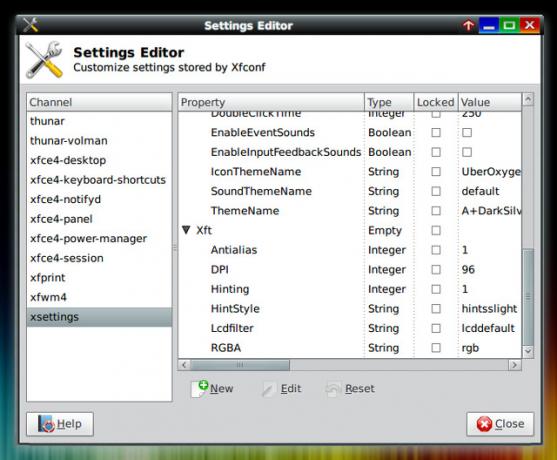
Jeśli jesteś Xfce XFCE: Twój lekki, szybki, w pełni rozwinięty pulpit LinuxJeśli chodzi o Linuksa, dostosowywanie jest najważniejsze. Nie tylko to, ale opcje dostosowywania są tak wspaniałe, że może sprawić, że zaczniesz kręcić głową. Wcześniej wspomniałem o różnicach między głównymi środowiskami pulpitu ... Czytaj więcej użytkownik, są też dwie możliwe zmiany, które możesz wprowadzić, aby poprawić jakość HiDPI. Otwórz ustawienia systemowe, przejdź do Edytora ustawień, a następnie przejdź do xsettings -> Xft i zmień wartość DPI. Ekrany siatkówki zwykle działają bardzo dobrze o wartości 180. Następnie możesz powiększyć ikony na pasku zadań, klikając prawym przyciskiem myszy puste miejsce wokół tych ikon i klikając Właściwości. Następnie zmień maksymalny rozmiar ikony na większą wartość.
HiDPI na cynamonie
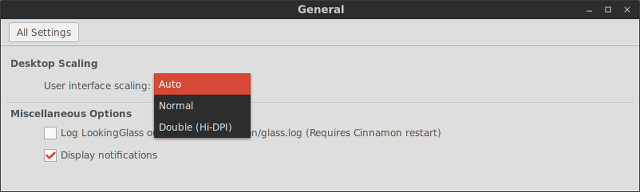
Cynamon Cinnamon 2.0 porzuca GNOME, oferuje ulepszone zarządzanie użytkownikami i oknamiCinnamon, powłoka pulpitu używana w Linux Mint, wreszcie wypuściła v2.0, która oferuje nowe kafelkowanie i przyciąganie okien oraz ulepszone opcje zarządzania użytkownikami. Czytaj więcej obecnie wydaje się, że ma najlepsze wsparcie dla wyświetlaczy HiDPI. Powinien automatycznie rozpoznać ekran HiDPI, ale jeśli nie, możesz przejść do Ustawienia systemowe -> Ogólnei zmień skalowanie interfejsu użytkownika na Double. Pamiętaj, że jeśli podłączysz do komputera inny monitor, który nie jest HiDPI, musisz zrestartować system, aby mógł on przejść do normalnego skalowania. Ręczna zmiana prowadzi do dziwnych błędów, które muszą zostać zmiażdżone.
Konfiguracja Firefox HiDPI

Niestety Chrome nie obsługuje żadnych wyświetlaczy HiDPI. Jednak Firefox nieźle radzi sobie z obsługą HiDPI - wystarczy go poprawnie skonfigurować. Można to łatwo osiągnąć, wpisując about: config w pasku adresu, akceptując wyświetlane ostrzeżenie, a następnie wyszukiwanie layout.css.devPixelsPerPx. Możesz zmienić wartość tego parametru aż do 2, ale najbardziej podoba mi się to w 1.5 lub 1,75.
Obsługa Linux HiDPI, aby utrzymać Cię w pracy
Dzięki tym pięciu wskazówkom dla najpopularniejszych środowisk graficznych i jednej z głównych przeglądarek powinieneś lepiej bawić się z ekranem HiDPI w systemie Linux. Daj mu więcej czasu, a ostatecznie wyświetlacze HiDPI będą obsługiwane tak jak każdy zwykły wyświetlacz. Do tego czasu będziesz kontynuować.
Czy masz wyświetlacz HiDPI? Lubisz to czy nie? Daj nam znać w komentarzach!
Danny jest senior na University of North Texas, który lubi wszystkie aspekty oprogramowania open source i Linuksa.